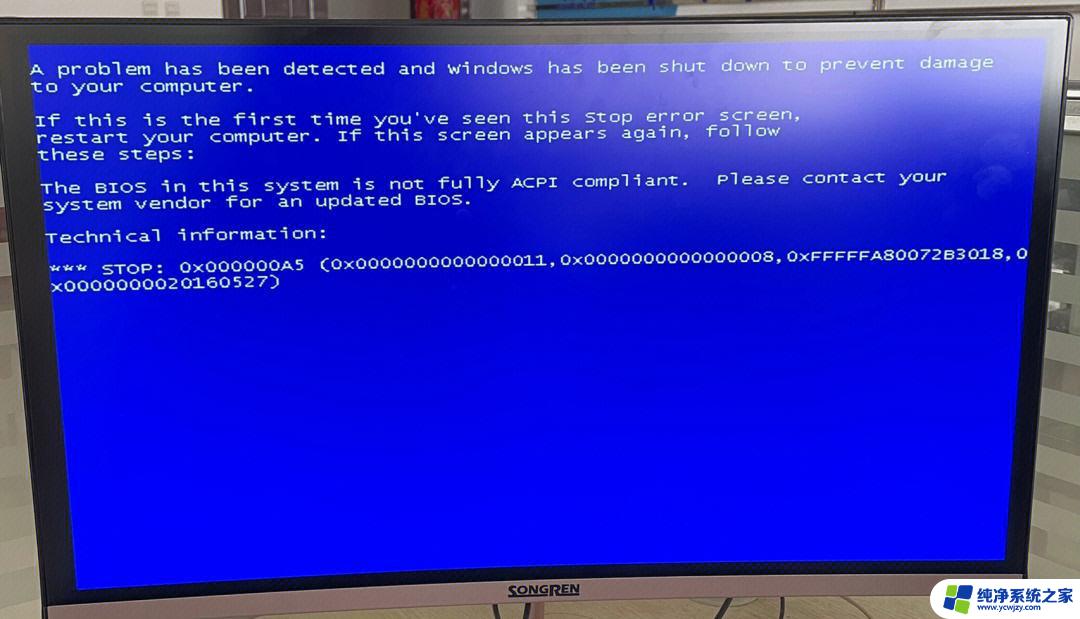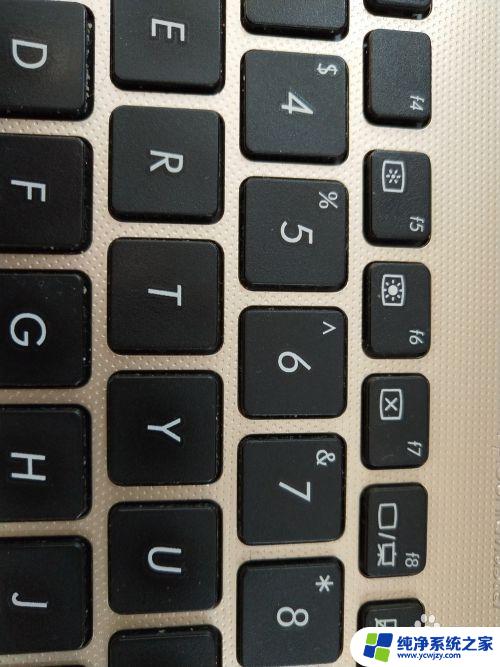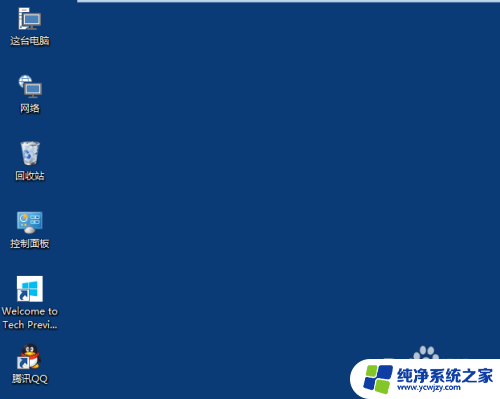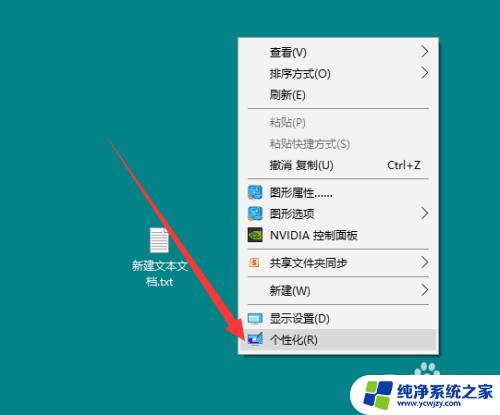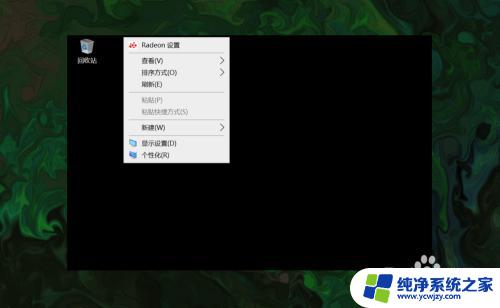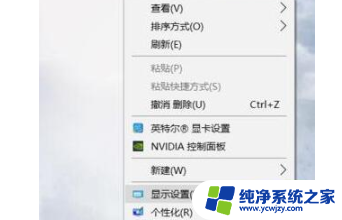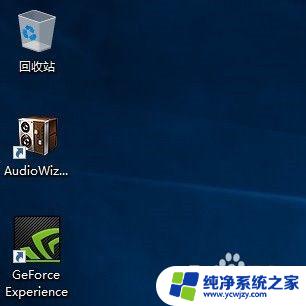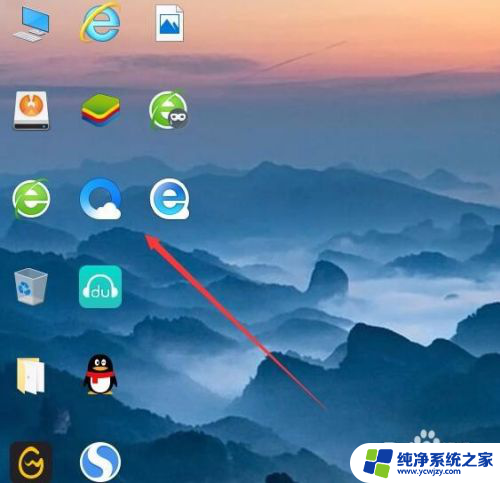电脑桌面图标显示到屏幕外面去了怎样调
更新时间:2024-04-25 11:05:47作者:yang
在使用电脑时,有时候我们可能会遇到一些突发情况,例如电脑桌面图标突然显示到屏幕外面去了,或是窗口跑到屏幕外无法找回,尤其对于使用Win10操作系统的用户来说,这可能会给我们带来一些困扰。幸运的是我们可以采取一些简单的方法来解决这个问题,重新找回丢失的桌面图标和窗口。在本文中我们将探讨一些实用的技巧,帮助您解决这个问题。
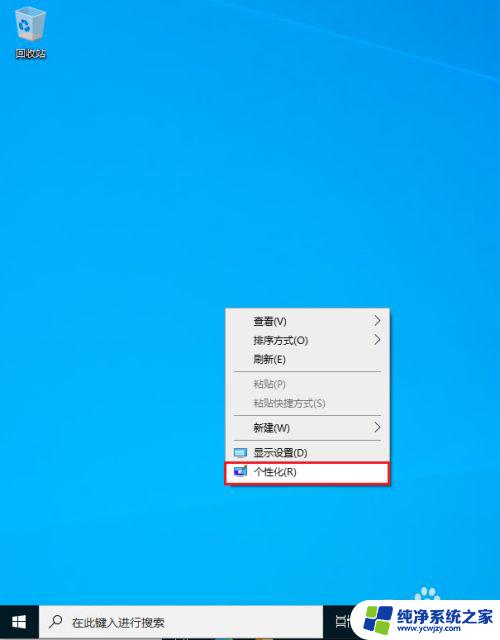
1、在桌面空白处单击右键,选择“显示设置”。
2、进入系统面板,选择“高级显示设置”。
3、将分辨率调高一级(或者降低一级) ,点击“应用”。
4、桌面“消失的”程序出现了。
5、不需要保留本次设置的分辨率,选择“还原”。更改分辨率只是为了让系统重新调整桌面的程序位置,所以“消失”的程序又出现了。
6、返回到桌面,“消失”的程序回来了。
注意事项:
如果是设置了多个显示器,跨显示器显示。则“消失”的程序窗口跑到另一个显示器里面了,要找回,需要关闭多显示器。
以上是关于如何将计算机桌面图标显示到屏幕外的全部内容,如果还有不清楚的用户,可以参考小编的步骤进行操作,希望对大家有所帮助。